|
<< Click to Display Table of Contents >> 2.3. Авторизація користувача по Еmail |
  
|
|
<< Click to Display Table of Contents >> 2.3. Авторизація користувача по Еmail |
  
|
|
Щоб виконати авторизацію користувача в системі по Email попередньо необхідно звернутися до Локального адміністратора та Глобального адміністратора системи для виконання необхідних налаштувань. В результаті виконання даних налаштувань на вказаний Email надходить два листа:
В налаштуваннях власного профілю системи реалізована можливість зміни паролю авторизації по Email. |
Для авторизації користувача в системі за допомогою Email необхідно на сторінці запуску системи виконати наступні дії:
| 1. | У верхньому правому кутку сторінки натисніть кнопку [Увійти] та зі списку виберіть пункт Увійти по Email. |
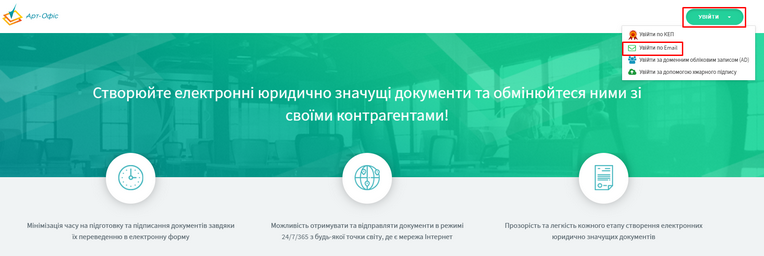
Ініціювання входу в систему по Email
В результаті відображається сторінка авторизації користувача Вхід по Email.
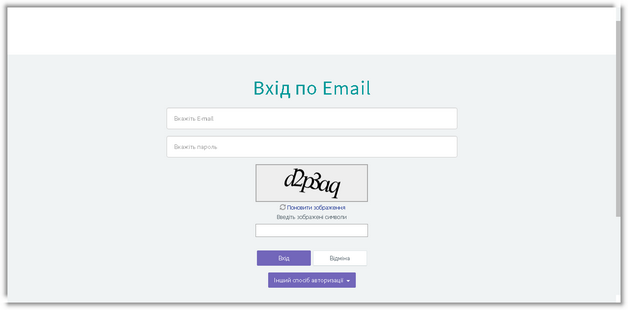
Сторінка авторизації користувача в системі по Email
| 2. | У верхньому полі Введіть Email вкажіть адресу електронної скриньки. |
| 3. | У полі Вкажіть пароль вкажіть пароль авторизації. |
| 4. | У полі Введіть зображені символи (елемент 1 на рис. нижче) вкажіть символи, які зображені вище у полі сірого кольору (елемент 2 на рис. нижче). |
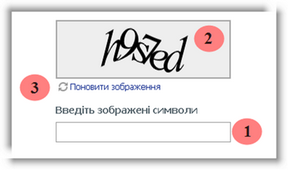
Поля для вводу символів
|
Для поновлення символів у полі сірого кольору (елемент 2 на рис. вище) необхідно натиснути на написі Поновити зображення (елемент 3 на рис. вище). |
| 5. | Натисніть кнопку [Вхід]. |
В результаті відбувається ідентифікація користувача. Після успішної ідентифікації користувача відбувається його авторизація в системі та відображається сторінка з персональним кабінетом системи.
|
Якщо для поточного користувача існує можливість працювати з системою під декількома ролями (наприклад, ролями Оператор внутрішніх документів, Локальний адміністратор та/або Глобальний адміністратор), то при натисканні на кнопку [Вхід] відображається форма для вибору ролі, під якою поточний користувач буде працювати з системою. Далі виконайте наступні дії:
Форма для вибору ролі В результаті відображається сторінка з персональним кабінетом користувача системи. |
|
Якщо при натисканні на кнопку [Вхід] відображається повідомлення про помилку "Ви не маєте права на вхід до системи. Перевірте правильність введення логіну та паролю" та сторінка з персональним кабінетом користувача системи не відображається, то необхідно звернутися до Локального та Глобального адміністратора системи для виконання необхідних додаткових налаштувань. |
|
Якщо користувач системи виконав авторизацію у системі по Email, то операція підписання документів за допомогою КЕП стає недоступною. |